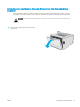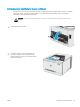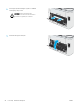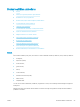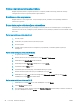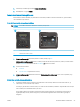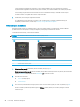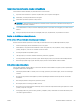HP Color LaserJet Pro M253-M254 - User Guide
Table Of Contents
- Printera pārskats
- Papīra paplātes
- Materiāli, piederumi un daļas
- Drukāšana
- Printera pārvaldīšana
- HP tīmekļa pakalpojumu lietojumprogrammas (tikai modeļiem ar skārienekrānu)
- Printera savienojuma veida maiņa (Windows)
- Papildu konfigurācija ar HP iegulto Web serveri (EWS) un HP Device Toolbox (Windows)
- IP tīkla iestatījumu konfigurēšana
- Printera drošības funkcijas
- Enerģijas taupīšanas iestatījumi
- HP Web Jetadmin
- Printera programmaparatūras atjaunināšana
- Problēmu risinājumi
- Klientu atbalsts
- Vadības paneļa palīdzības sistēma (tikai modeļiem ar skārienekrānu)
- Atjaunojiet rūpnīcas noklusējuma iestatījumus
- Printera vadības panelī redzams ziņojums „Līmenis kasetnē ir zems” vai „Līmenis kasetnē ir ļoti zems ...
- Printeris neveic papīra paņemšanu vai notiek nepareiza padeve
- Iestrēguša papīra izņemšana
- Ievads
- Papīra iestrēgšanas vietas
- Vai papīrs bieži vai atkārtoti iestrēgst?
- Iesprūdušā papīra izņemšana no vienas loksnes ligzdas (1. paplāte)
- Iestrēguša papīra izņemšana no 2. paplātes
- Iestrēgušā papīra izņemšana aizmugurējo durtiņu un kausētāja tuvumā
- Iestrēgušā papīra izņemšana no divpusējās drukas ierīces (tikai divpusējās drukas modeļiem)
- Iestrēguša papīra izņemšana no izvades nodalījuma
- Drukas kvalitātes uzlabošana
- Ievads
- Printera programmaparatūras atjaunināšana
- Drukāšana no citas programmas
- Drukas darba papīra veida iestatījuma pārbaudīšana
- Tonera kasetnes statusa pārbaude
- Tīrīšanas lapas drukāšana
- Tonera kasetnes vai kasetņu vizuāla pārbaudīšana
- Papīra un drukāšanas vides pārbaude
- Mēģiniet izmantot citu drukas draiveri.
- Ekonomiskā režīma iestatījuma pārbaude
- Drukas blīvuma pielāgošana
- Printera kalibrēšana krāsu pieskaņošanai
- Krāsu iestatījumu noregulēšana (Windows)
- Drukas kvalitātes lapas izdrukāšana un novērtēšana
- Drukas kvalitātes problēmu novēršana
- Vadu tīkla problēmu atrisināšana
- Ievads
- Slikts fiziskais kanāls
- Dators nespēj sazināties ar printeri
- Printeris izmanto nepareizu saiti un dupleksos tīkla iestatījumus
- Jaunās programmas, iespējams, ir radījušas savietojamības problēmas
- Dators vai darbstacija, iespējams, ir iestatīti nepareizi
- Printeris ir atspējots vai arī citi tīkla iestatījumi ir nepareizi
- Bezvadu tīkla problēmu atrisināšana
- Ievads
- Bezvadu savienojamības kontrolsaraksts
- Printeris nedrukā pēc bezvadu sakaru konfigurācijas pabeigšanas
- Printeris nedrukā un datorā ir instalēts trešās puses ugunsmūris
- Bezvadu savienojums nedarbojas pēc bezvadu maršrutētāja vai printera pārvietošanas
- Bezvadu printerim nevar pievienot citus datorus
- Kad izveidots savienojums ar VPN tīklu, bezvadu printerim zūd sakari
- Tīkls netiek parādīts bezvadu tīklu sarakstā
- Bezvadu tīkls nedarbojas
- Bezvadu tīkla diagnostikas testa izpilde
- Traucējumu samazināšana bezvadu tīklā
- Alfabētiskais rādītājs
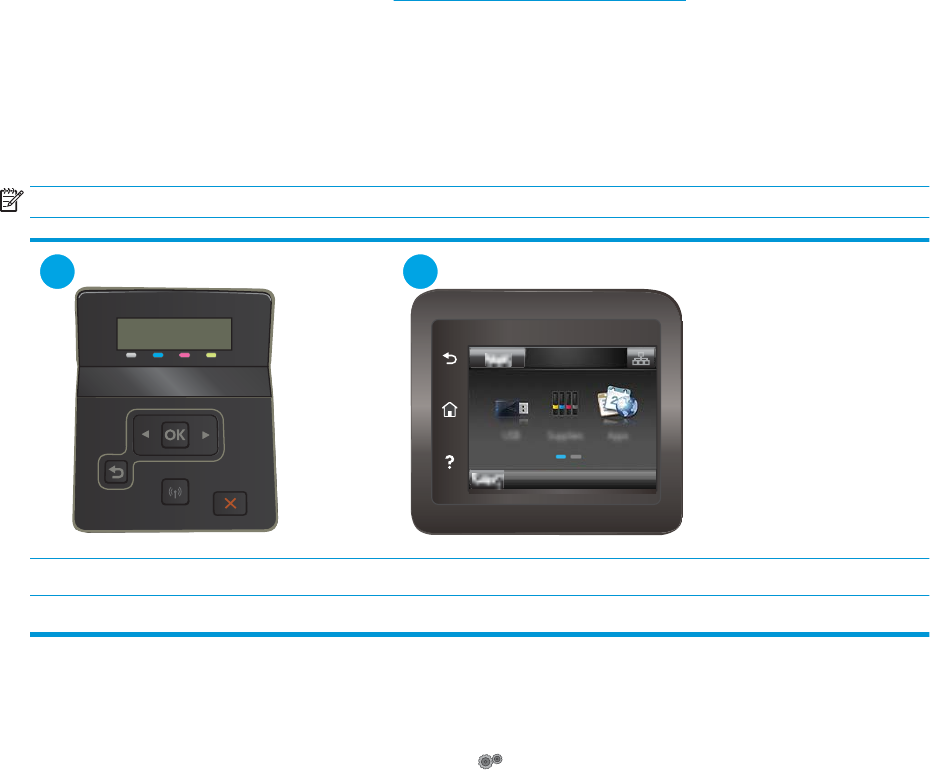
Tonera kasetne pagaidām nav jānomaina, ja vien drukas kvalitāte vairs nav apmierinoša. Apsveriet
nepieciešamību iegādāties rezerves kasetni, lai to instalētu, kad drukas kvalitāte vairs nebūs pieņemama.
Ja konstatējat, ka jānomaina tonera kasetne vai citas nomaināmās detaļas, materiālu statusa lapā ir
norādīts saraksts ar oriģinālo HP rezerves daļu numuriem.
2. Pārbaudiet, vai izmantojat oriģinālo HP kasetni.
Uz oriģinālās HP tonera kasetnes ir uzraksts “HP” vai HP logotips. Lai iegūtu papildinformāciju par
HP kasetņu identicēšanu, atveriet lapu www.hp.com/go/learnaboutsupplies.
Tīrīšanas lapas drukāšana
Drukāšanas laikā printerī var sakrāties papīra, tonera un putekļu daļiņas un izraisīt tādas drukas kvalitātes
problēmas kā tonera kripatiņas vai traipi, smērējumi, švīkas, līnijas vai atkārtotas atzīmes.
Lai izdrukātu tīrīšanas lapu, veiciet šādas darbības.
PIEZĪME. Šīs darbības mainīsies atkarībā no vadības paneļa veida.
1 2
1 2 rindu vadības panelis
2 Skārienekrāna vadības panelis
1. 2 rindu vadības paneļi: Nospiediet printera vadības paneļa pogu OK.
Skārienekrāna vadības paneļi: Printera vadības paneļa sākuma ekrānā pavelciet ar pirkstu, līdz tiek atvērta
izvēlne Iestatīšana. Pieskarieties ikonai Iestatīšana , lai atvērtu izvēlni.
2. Atveriet šādas izvēlnes:
● Service (Pakalpojums)
● Tīrīšanas lapa
3. Pēc uzvednes parādīšanās ievietojiet parastu Letter vai A4 formāta papīru pēc tam nospiediet pogu OK.
Printera vadības panelī tiek parādīts ziņojums Tīrīšana. Gaidiet, kamēr process tiks pabeigts. Izmetiet
izdrukāto lapu.
98 6. nodaļa. Problēmu risinājumi LVWW